Windows TIP
오늘은 윈도우 10 기본브라우저를 손쉽게 변경하는 방법에 대해서 알아보도록 하겠습니다.
사랑합니다.
2021. 11. 19. 18:16
반응형
오늘은 윈도우 10 기본브라우저를 손쉽게 변경하는 방법에 대해서 알아보도록 하겠습니다.
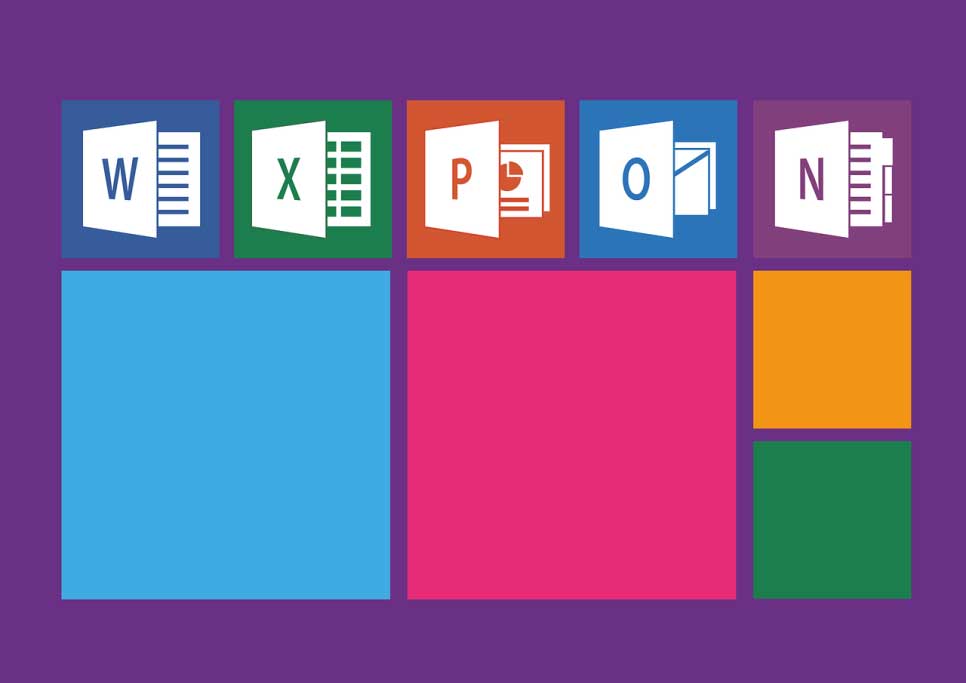
오늘은 윈도우 10 기본브라우저를 손쉽게 변경하는 방법에 대해서 알아보도록 하겠습니다.
윈도우 하면 떠오르는 인터넷 익스플로러가 조만간 지원을 종료한다고 합니다. 그래서 최근에는 크롬을 많이 사용하시는 것 같습니다. 그런데 인터넷 익스플로러가 기본 브라우저로 설정되어 있지 않은 경우 인터넷 익스플로러를 실행시키면 다음 처럼 Internet Explorer를 기본 브라우저로 설정하시겠습니까? 라는 알림 창이 뜹니다.

이처럼 본인이 설정한 기본 브라우저가 아닌 다른 브라우저를 실행시키변 기본 브라우저로 변경하겠냐는 알림창이 뜹니다. 물론 크롬, 파이어폭스, 인터넷 익스플로러, 네이버 웨일, 오페라 등 각각의 프로그램 설정 창에서 기본브라우저를 바꿀 수 있지만 번거롭기에 손쉽게 브라우저를 변경하는 방법에 대해서 설명하도록 하겠습니다.
<윈도우 10에서 기본 브라우저 변경 방법>
① 윈도우 키 → 설정을 클릭합니다.

② 앱(설치 제거, 기본값,, 옵션 기능)을 클릭합니다.

③ 기본 앱 탭에 웹 브라우저를 클릭합니다.(기본브라우저가 윈도우 엣지로 설정되어 있습니다.)
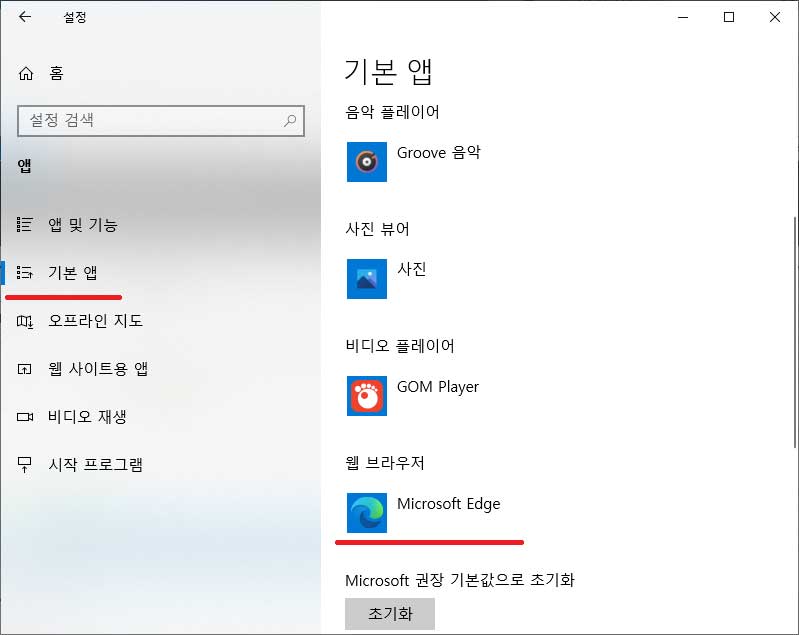
④ 웹 브라우저를 선택하면 이미 설치된 웹 브라우저 목록이 보이는데 원하는 브라우저를 선택합니다.
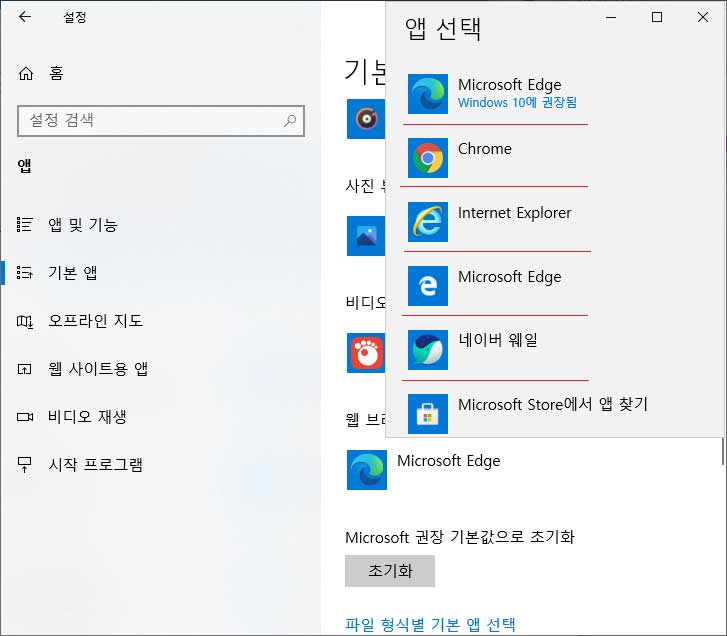
⑤ 임의로 크롬을 선택해 보겠습니다.
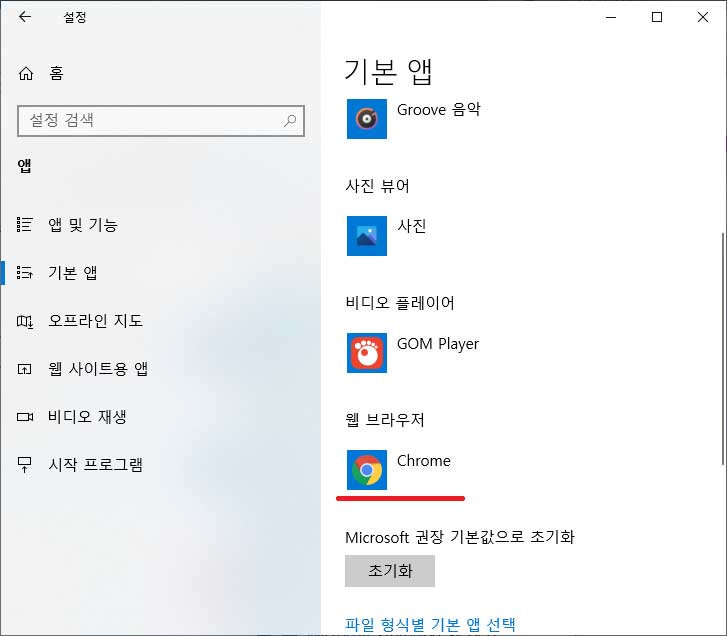
⑥ 기본 웹 브라우저 변경이 완료되었습니다.
반응형

